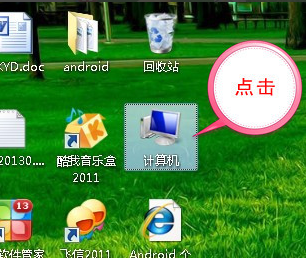
临近放假,不少朋友现在都在加班加点的处理各种工作,有些朋友经常会需要改一些文件后缀名,那么怎么让win7显示文件后缀名呢?别着急,下面就给您带来win7显示文件后缀名的方法。
文件扩展名也称为文件的后缀名,后缀名是操作系统用来标志文件类型的一种机制。不少使用windows7操作系统的用户不知道如何将文件后缀名显示出来,那么就来看看小编是怎么将他们显示出来的吧!
win7显示文件后缀名的方法
1.进入win7桌面,鼠标双击计算机图标打开,进入下一步。
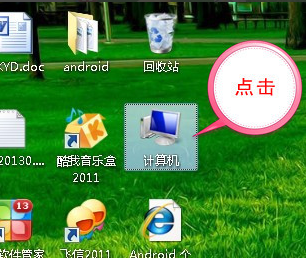
显示文件后缀名图-1
2.接在点击界面左上角的组织按钮,选择选择“文件夹及搜索选项”打开。
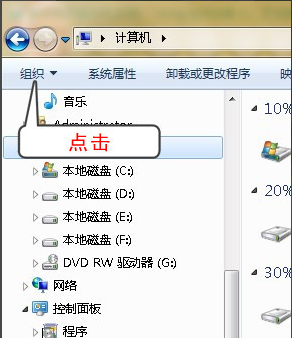
显示文件后缀名图-2
3.在弹出的窗口中点击查看,进入下一步。
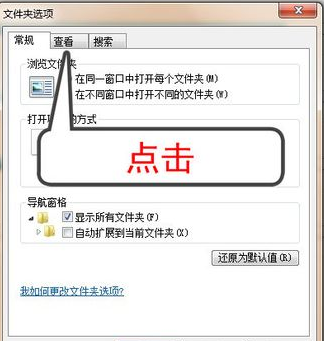
显示文件后缀名图-3
4.通过鼠标拉动滚动条找到“隐藏已知文件类型的扩展名”,然后将前面的勾去除,点击确定按钮即可。

显示文件后缀名图-4
以上操作完毕后win7系统的文件后缀名就可以显示出来了。
最后点击确认






 粤公网安备 44130202001059号
粤公网安备 44130202001059号